Instandhaltung
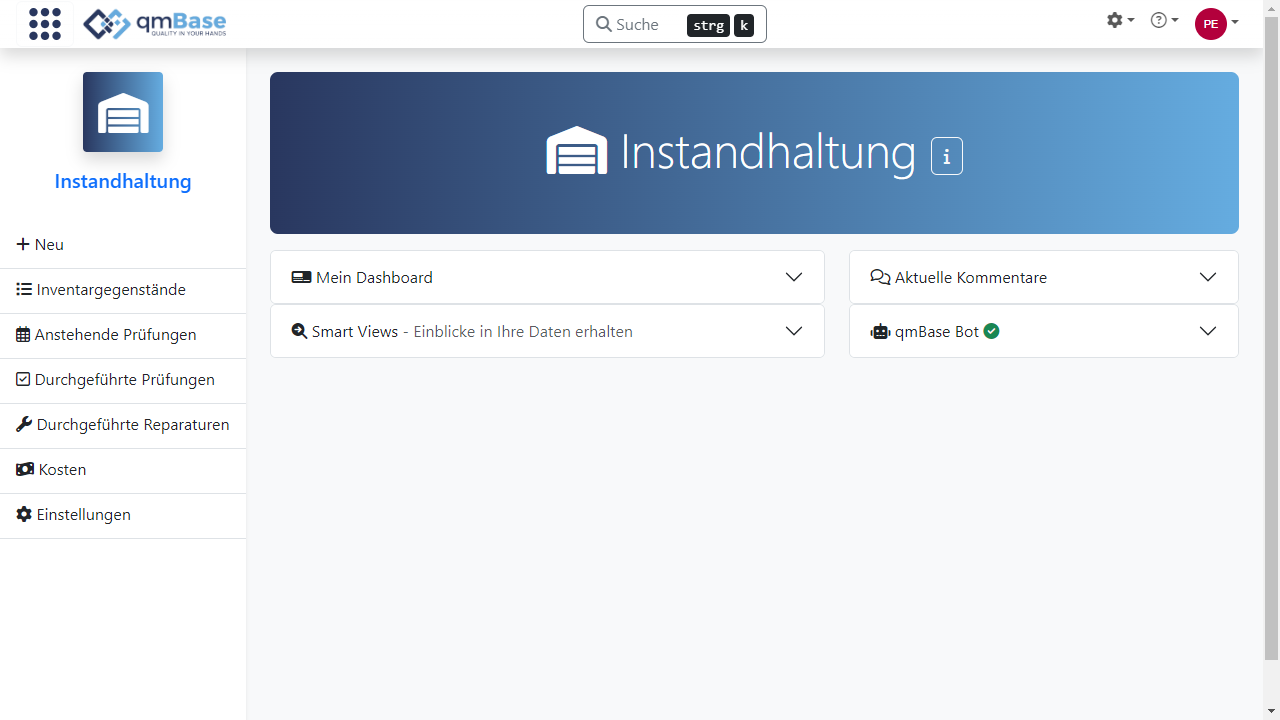
Die App für das Instandhaltungsmanagement und zur Prüfmittelverwaltung unterstützt Sie in der Verwaltung Ihrer Inventargegenstände. Jedem Inventargegenstand können frei definierbare Inventarprüfungen mit den notwendigen Wiederholungsintervallen zugeordnet werden. Dadurch ergibt sich Ihr Wartungsplan ganz automatisch von selbst. Sämtliche Aktivitäten des Instandhaltungsmanagements und der Prüfmittelverwaltung werden automatisch ausgewertet und langfristig dokumentiert.
Einrichtung der regelmäßigen Überwachung von Inventargegenständen
Erstellung von Inventarprüfungen
In den Einstellungen haben Sie die Möglichkeit eine beliebigen Katalog an unterschiedlichen Inventarprüfungen mit individuellen Wiederholungsintervallen zu definieren. Diese Inventarprüfungen können dann beliebigen Inventargegenstände zugeordnet werden, die entsprechend regelmäßig geprüft werden müssen.
Ein Beispiel könnte sein das im Rahmen der Betriebssicherheit eine Prüfung mit dem Titel Prüfung von Leitern und Tritten mti einem Wiederholungsintervall vom einem Jahr erstellt wird. Diese Prüfung wird dann mit allen Leitern und Tritten in der Inventarliste verknüpft, so dass sichergestellt ist, dass alle notwendigen Prüfungen regelmäßig durchgeführt werden.
Verknüpfung von Inventargegenständen mit Inventarprüfungen
Die Verknüpfung von Inventargegenständen mit Inventarprüfungen erfolgt auf der Detailseite des jeweiligen Inventargegenstandes über den Button Prüfung verknüpfen in der Karte "Prüfungsstatus" auf der rechten Seite. Alternativ können Inventarprüfungen auch in der Übersicht der Inventargegenstände als Batch-Aktion erfolgen. Klicken Sie dazu auf den Kontextmenübutton () neben dem Filter. Markieren Sie die gewünschten Inventargegenstände und wählen Sie dann unter Batch-Aktionen den Menüpunkt "Prüfungen verknüpfen". Wählen Sie dann die gewünschte Prüfung aus Ihrem Prüfungskatalog aus.
Erfassen von Inventarprüfungen
Inventarprüfungen werden auf der Detailseite des jeweiligen Inventargegenstandes in der Karte "Prüfungsstatus" auf der rechten Seite über den Button Neu neben dem Namen der zu erfassenden Prüfungen erfasst. Alternativ kann eine Prüfung auch für mehrere Inventargegenstände gleichzeitig erfasst werden. Wählen Sie dazu die Ansicht "Anstehende Prüfungen" und klicken Sie auf den Kontextmenübutton () neben dem Filter. Markieren Sie die gewünschten Inventargegenstände (Wichtig: Alle Inventargegenstände müssen die gleiche Prüfung erfordern!) Klicken Sie dann auf Prüfung erstellen um die Prüfung für die Inventargegenstände zu erfassen.
Nachdem eine Prüfung erfasst wurde, wird die Frist für die nächste Prüfung automatisch auf Basis des Wiederholungsintervalls der Inventarprüfung errechnet.
QR Code Etiketten erstellen zur einfachen digitalen Erfassung von Prüfungen
Nachdem Sie Ihr Inventar in qmBase erfasst haben, stellt sich die Frage, wie Sie es schaffen möglichst einfach und nahtlos Prüfungen zu erfassen. Ein Ansatz hierfür ist das erstellen von Etiketten mit einem QR Code, so dass Sie Prüfungen einfach mit Ihrem Smartphone oder Tablet erfassen können.
qmBase, Excel, Word vorgefertigte Etiketten und einen Drucker
Wie Sie das in drei einfach Schritten schaffen stellen wir Ihnen hier vor.
- Exportieren Sie die Gegenstände, die Sie etikettieren möchten
- Nutzen Sie unsere Excel Vorlage, um die Links zu erzeugen
- Drucken Sie Ihre Etiketten als Serienbrief und etikettieren Sie Ihre Gegenstände
Exportieren Sie die Gegenstände
Wählen Sie die Gegenstände aus, die Sie etikettieren möchten. Anschließend können Sie diese Gegenstände aus qmBase exportieren.
Nutzen Sie unsere Excel Vorlage zur Erzeugung der Links
In unserer Vorlage müssen Sie folgende Spalten ausfüllen.
Download: Etiketten_qmBase_qr.xlsx
- Anzeigename: Lesbarer Text, der zusätzlich zum QR Code angezeigt wird
- ID: qmBase Identifikationsnummer des Gegenstands
- HostName: Name Ihrer qmBase Instanz z.B. [https://meineFirma.qmbase.com]
- Path: Unverändert lassen
Drucken Sie die Etiketten als Serienbrief
Wenn Sie Tabelle aus dem vorherigen Schritt erstellt haben, können Sie sich hier den Serienbrief als Vorlage herunterladen. Achtung: Word meldet beim Öffnen der Datei einen beschädigten Datensatz. Dies kann aber durch einen Klick auf Wiederherstellen behoben werden.
Download: Etiketten_qmBase_qr.docx
Für Ihren eigenen Serienbrief können Sie folgende Feldfunktionen verwenden:
- QR Code:
DISPLAYBARCODE MERGEFIELD Url QR \q 3 \s 5 - Anzeigename:
MERGEFIELD Anzeigename
In unsere Vorlage verwenden wir Etiketten der Größe 45x45mm. Diese Größe reicht in der Regel aus, damit die Etiketten problemlos von Ihrer Kamera erkannt werden können. Für andere Größen und Etiketten Formen können Sie entweder unsere Vorlage anpassen oder mit dem Word Serienbrief Assistenten mit wenigen Klicks Ihre eigene Vorlage designen. Mehr Informationen zur Erstellungen von Serienbriefen finden Sie hier.
Etikettieren Sie Ihre Gegenstände
Die Etiketten können jetzt mit der Serienbrief Funktion von Word gedruckt werden und auf Ihren Inventargegenständen verteilt werden. Danach können Sie die Etiketten einfach einscannen und sofort Prüfungen und Prüfdaten erfassen.
FAQs Instandhaltung
Wer kann Prüfungen erfassen?
Um Prüfungen zu erfassen, müssen Sie Zugriff auf den Inventargegenstand haben. Zusätzlich müssen Sie entweder (Module)-Administrator oder Verantwortlicher sein. Alternativ können Sie auch über den Tab Zugriff als Bearbeiter hinzugefügt werden.
Welche Daten soll ich erfassen
Erfassen Sie die Daten, die Sie bei der Arbeit benötigen. Typischerweise hat sich folgendes als Hilfreich herausgestellt.
- Name wie werden die Geräte in Ihrer Organisation bezeichnet
- Anleitungen und Hilfe z.B. als PDF Anhang
- Adressen und Kontaktdaten von Servicepartnern
- Abmessungen und Gewicht, wenn Dinge transportiert werden müssen
- Anschaffungsdatum, um das Alter Ihres Maschinenparks im Blick zu behalten
| Inventargegenstände | |
|---|---|
| Gemeinsame Funktionen | Beschreibung |
| Audit Trail | Durch den Audit Trail können vorgenommene Änderungen innerhalb von qmbase verfolgt werden. |
| Kommentare | Kommentare erleichtern die Zusammenarbeit und ermöglichen Nutzer ohne Zugriffsrechte auf Einträge, Informationen hinzuzufügen und zu ergänzen. |
| Kosten / Zeit | Hier werden die Kosten für jeden Eintrag erfasst und anhand verschiedener Kriterien aufgeteilt. |
| Anhänge | Nutzen Sie Anhänge, um ergänzende Informationen aus anderen Quellen hinzuzufügen. |
| Anstehende Prüfungen | |
|---|---|
| Gemeinsame Funktionen | Beschreibung |
| Anhänge | Nutzen Sie Anhänge, um ergänzende Informationen aus anderen Quellen hinzuzufügen. |
| Mögliche Verknüpfungen | Verknüpfungsbeschreibung |
|---|---|
| Projekte & Maßnahmen | Verknüpfen Sie die erforderlichen Maßnahmen für die Instandhaltung. |